
ТОР 5 статей:
Методические подходы к анализу финансового состояния предприятия
Проблема периодизации русской литературы ХХ века. Краткая характеристика второй половины ХХ века
Характеристика шлифовальных кругов и ее маркировка
Служебные части речи. Предлог. Союз. Частицы
КАТЕГОРИИ:
- Археология
- Архитектура
- Астрономия
- Аудит
- Биология
- Ботаника
- Бухгалтерский учёт
- Войное дело
- Генетика
- География
- Геология
- Дизайн
- Искусство
- История
- Кино
- Кулинария
- Культура
- Литература
- Математика
- Медицина
- Металлургия
- Мифология
- Музыка
- Психология
- Религия
- Спорт
- Строительство
- Техника
- Транспорт
- Туризм
- Усадьба
- Физика
- Фотография
- Химия
- Экология
- Электричество
- Электроника
- Энергетика
Произведите поиск в таблице преподавателя Миронова
Для поиска в таблице преподавателя Миронова:
- переведите курсор в первую строку поля «Фамилия»;
- выполните команду Найти, расположенную на ленте на вкладке <Главная> в разделе Найти;
- в появившейся строке параметра Образец введите Миронов;
- в строке параметра Просмотр должно быть слово ВСЕ (имеется в виду искать по всем записям);
- в строке параметра Совпадение выберите из списка С любой частью поля;
- щелкните по кнопке <Найти>. Курсор перейдет на вторую запись и выделит слово Миронов;
- щелкните по кнопке <Найти далее>. Курсор перейдет на седьмую запись и также выделит слово Миронов;
- щелкните по кнопке
 <Закрыть> для выхода из режима поиска.
<Закрыть> для выхода из режима поиска.
8. Произведите замену данных: измените заработную плату ассистенту Сергеевой с 4500р. на4700р.
- переведите курсор в первую строку поля «Зарплата»;
- выполните команду Найти, расположенную на ленте на вкладке <Главная>;
- в появившемся окне в строке Образец введите 4 500;
- в строке Заменить на введите 4700. Обратите внимание на остальные опции – вам надо вести поиск по всем записям данного поля;
- щелкните по кнопке <Найти далее>. Курсор перейдет на четвертую запись;
- щелкните по кнопке <Заменить>. Данные будут изменены;
Примечание. Чтобы заменить сразу все данные, надо использовать кнопку <Заменить все>
- щелкните по кнопке <Закрыть> для выхода из режима замены.
- Произведите сортировку данных в поле «Дата рождения» по убыванию.
Для сортировки данных в поле <<Дата рождения>> по убыванию:
- щелкните по любой записи поля <<Дата рождения>>;
- щелкните по кнопке
 , расположенной в разделе Сортировка и фильтр вкладки Главная. Все данные в таблице будут отсортированы в соответствии с убыванием значений в поле <<Год рождения>>;
, расположенной в разделе Сортировка и фильтр вкладки Главная. Все данные в таблице будут отсортированы в соответствии с убыванием значений в поле <<Год рождения>>;
- Произведите фильтрацию данных по полям «Должность» и «Дисциплина».
Для фильтрации данных по полям «Должность» и «Дисциплина:
- щелкните на маленьком треугольнике, расположенном справа от имени поля «Должность». Откроется диалоговое окно сортировки и фильтрации (рис.7);
- снимите флажки напротив значений полей, которые нужно исключить в процессе фильтрации;
- нажмите на кнопку <OK>. В таблице останутся только записи о преподавателях – доцентах;
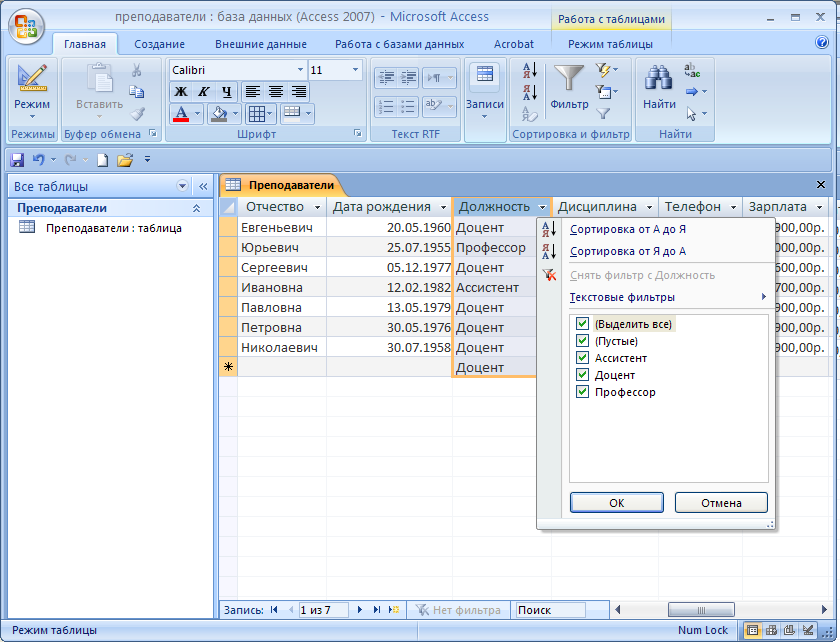
Рис. 7. Фильтрация записей по полю <<Должность>>
- щелкните по записи Информатика поля <<Дисциплина>>;
- щелкните по кнопке
 <Выделение>, расположенной в разделе Сортировка и фильтр вкладки Главная. Выберите команду Равно “Информатика” (рис.8). Будет выведена таблица, содержащая только записи о преподавателях – доцентах, ведущих дисциплину <<Информатика>>;
<Выделение>, расположенной в разделе Сортировка и фильтр вкладки Главная. Выберите команду Равно “Информатика” (рис.8). Будет выведена таблица, содержащая только записи о преподавателях – доцентах, ведущих дисциплину <<Информатика>>;
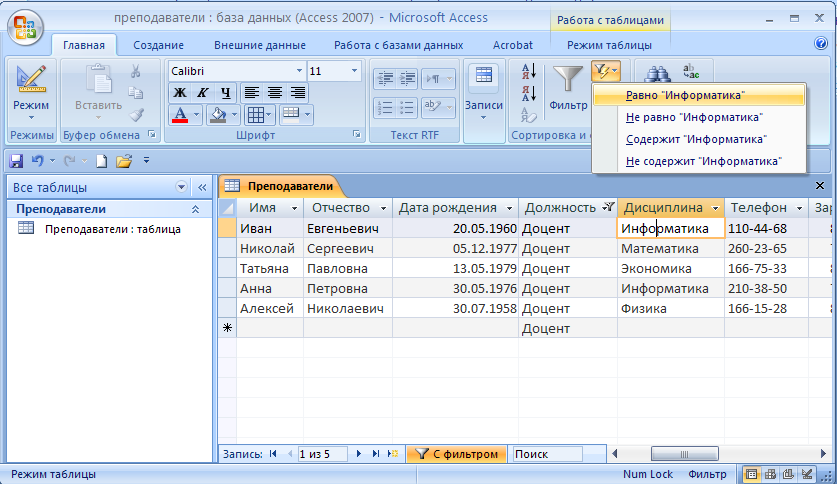
Рис.8. Фильтрация записей по полю <<Информатика>>
- для отмены фильтрации щелкните по кнопке
 <Удалить фильтр>, расположенной в разделе Сортировка и фильтр вкладки Главная. В таблице появятся все данные.
<Удалить фильтр>, расположенной в разделе Сортировка и фильтр вкладки Главная. В таблице появятся все данные.
- Просмотрите созданную таблицу, как она будет выглядеть на листе бумаги при печати.
Для просмотра созданной таблицы:
- выберите кнопку Office, выполните команду Печать, Предварительный просмотр. Вы увидите таблицу как бы на листе бумаги:
- закройте окно просмотра.
Примечание. Если вы захотите изменить поля или ориентацию таблицы на листе бумаги, выполните команду Office,Печать, Предварительный просмотр, Параметры страницы. В открывшемся окне можете изменить указанные параметры.
Задание 3
Не нашли, что искали? Воспользуйтесь поиском: